
NECのVALUESTAR NのPC-VN770HS6Wを分解して、
パソコン内の清掃がしたい!
メモリを増設したい!
HDDからSSDに換装したい!
と思った時に、
パソコンの分解の手順がわからないな
分解しようとして無理やりやって壊したくない
元々どんなHDDやメモリを使ってるんだろう?
と、思いませんか??
そこで、分解の手順と注意点、及び、元々どういうハードディスク(HDD)とメモリが使われていたかをご紹介しようと思います。
*PC-VN770HS6BとPC-VN770HS6Rは色違いなので、分解方法は同じです。

注意点
・分解するかどうかは、自己責任でお願いします。メーカーのサポートが受けられなくなるかもしれません。
・分解する前には必ず電源を抜いてください!感電する恐れがあります!!
分解するパソコンのVALUESTAR Nとは
まずは、分解するパソコンについてまとめてみましょう!
メーカー名: NEC
型名: VN770/HS6W
型番: PC-VN770HS6W
発売日: 2012年5月29日
購入日: 2012年12月
インストールOS
インストールされていたOSは、
インストールOS: Windows7
*Windows7⇒8⇒10とアップグレードして使用していました。
CPU
CPUは、
CPU: 第2世代 インテル Corei7-2670QM
動作周波数: 2.20GHz
コア数/ウェイ数: 4コア/8スレッド
キャッシュメモリ: 6MB
メモリ
メインメモリは、
標準容量/最大容量: 8GB/16GB
メモリタイプ: DDR3 SDRAM
基盤の形状: S.O.DIMM
*デュアルチャンネル対応, PC3-10600対応
スロット数: S.O.DIMM×2[空きなし]
*ノートパソコン用のメモリが入っている
実際に搭載されていたのは、
メーカー名: サムスン
型番: M471B5273DH0-CK0
最大メモリ容量: 4GB
メモリタイプ: DDR3 SDRAM
電圧: 標準電圧(1.5V)
メモリモジュール: PC3-12800
メモリチップ: DDR3-1600
基盤の形状: S.O.DIMM
枚数: 2枚

増設するとしたら、これが良いような気がします(が、新しいPCを買う方がいい気が・・・)。
*メモリ購入時は購入間違いをしやすいので注意が必要です。特にDDR3とDDR3Lの購入間違いが多いと思います。
ハードディスクドライブ
ハードディスクドライブは、
容量: 約2TB(Serial ATA, 5400回転/分)
実際に搭載されていたのは、
会社名: Western Digital
型番: WD20EARX-19PASB0
容量: 2TB
キャッシュ: 64MB
サイズ: 3.5インチ
インターフェース: Serial ATA(SATA)
*SATA 6.0 GbpsなのでSATA3
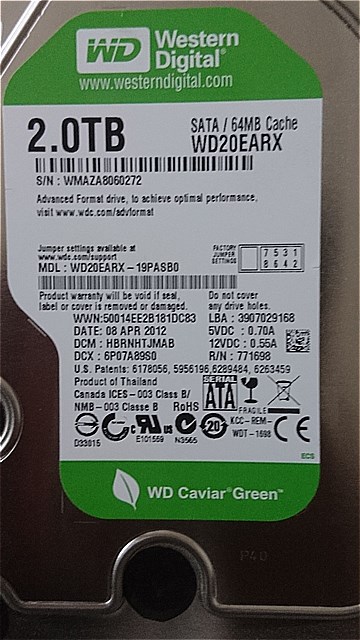
表示機能
表示機能は、
ディスプレイ: 21.5型ワイド スーパーシャインビューLED IPS液晶(高色純度)(Full HD) [ディスプレイ本体一体型]
解像度: 最大1677万色(1920×1080ドット、1280×1024ドット、1280×768ドット、1024×768ドット、800×600ドット
グラフィックアクセラレータ: インテル HD グラフィックス 3000(CPUに内蔵)
グラフィックスメモリ: 最大1696MB
消費電力
消費電力は、
標準時: 約52W
最大時: 約120W
スリープ時: 約1.2W
分解を始めましょう
まずは、パソコンを裏側にしましょう。

それでは、分解を始めてみましょう
*必ず電源を抜いてください。感電の恐れがあります。
メモリ交換の場所の分解
メモリ増設だけをしたい方はこれが簡単です。
裏面の右上にあるこの部分のネジを2つ外せば、

交換部位が露出します。
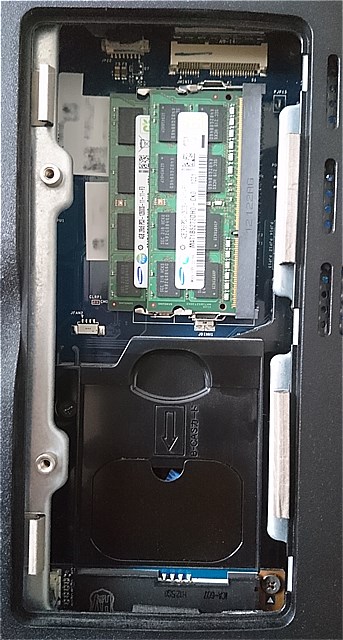
で、メモリ増設をするならするという形ですね。
youtube見たり、仕事で文章書いたり、ちょっとした画像編集するなら、メモリは、8GBで十分だと思います。
増設するとしたら、これが良いような気がします(が、新しいPCを買う方がいい気が・・・)。
裏面の取り外し方法
裏面のネジは11個あります。プラスドライバーでまず外します。
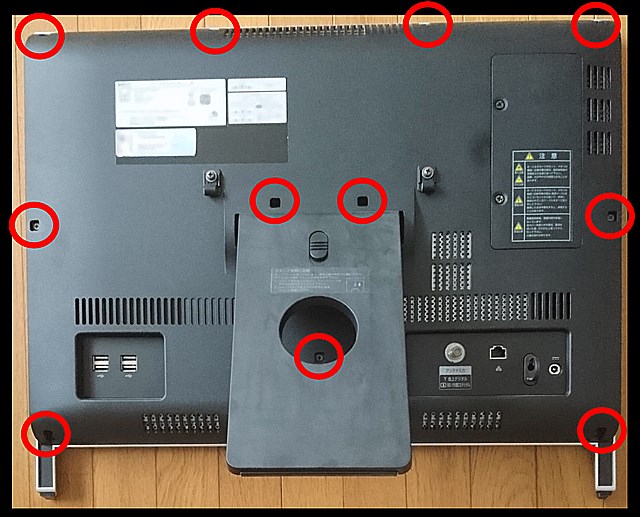
裏面の右下の方に引っかける部分があります。ここを引っ張ると裏面が外れます(2025年度にやった方法)
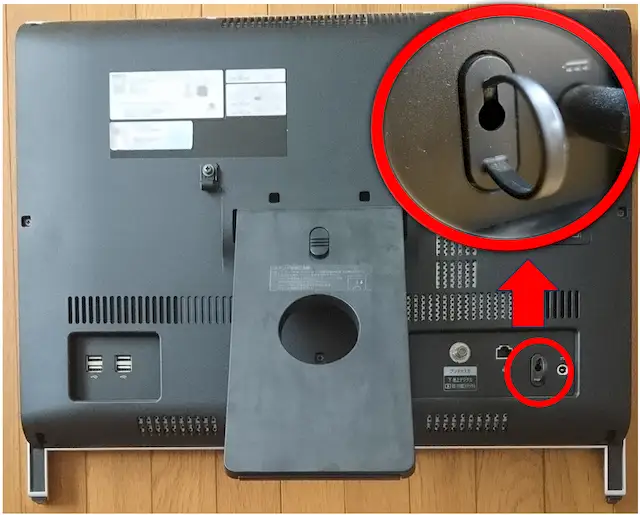
これで裏面が外れました。


注意:以下の外し方は昔に私がやった外し方です(正規の外し方ではないと思う)
ここから注意が必要ですが、裏面は上側から矢印の方向に少し外します。
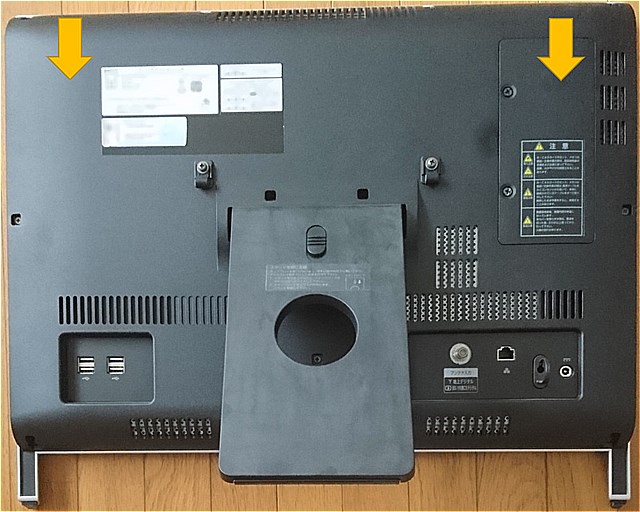
裏面の下側は普通にしてもなかなか外せないし、無理に外そうとすると裏面のツメが割れそうになります。
そこで、上側がちょっと外れた状態でパソコンを置くと、楽に下側が外れて裏面が外れます。

上から外している図
ハードディスクの取り外し方法
ハードディスクはここにあります。

ハードディスクは3個のネジで止められています。まずは、プラスのドライバーで外していきましょう!
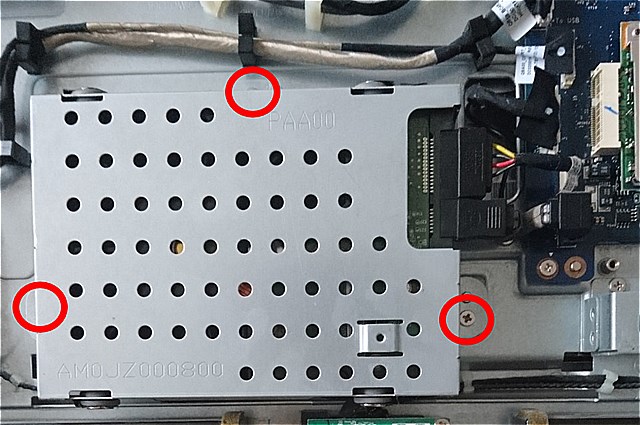
ネジを外したら、配線が繋がっているので、慎重に裏返します。そして、図の矢印の部分にツメがあるので、押さえながらケーブルを抜きます。

この時点ではハードディスクはケースに入っています。

横するとネジが4つ(片側は2つ)あるので、プラスドライバーで取り外し、ケースからハードディスクを取り出します。

そして、ハードディスクを取り出して完了です。
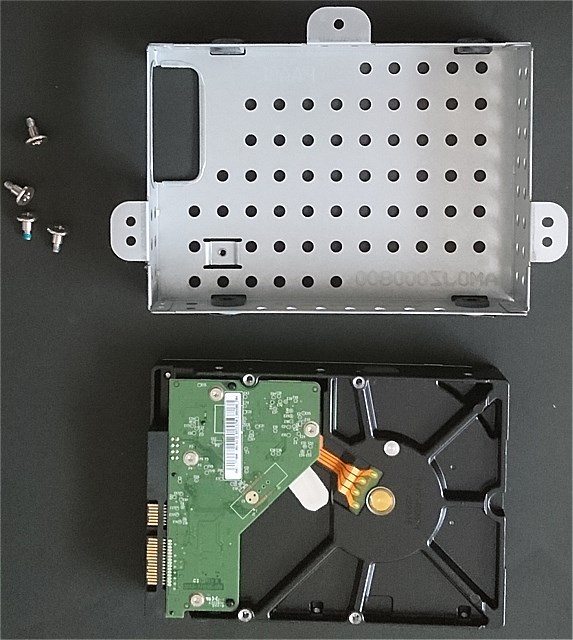
掃除のお勧め場所
購入してから約7年間、パソコンの中の掃除はしたことがなかったのですが、結構ほこりが入っていました。
冷却ファンに一番ほこりが付いていました。他はこの図の丸で囲んだオーディオ, DVDドライブ周りが結構汚れていました(配線が細いので断線にご注意を!)。
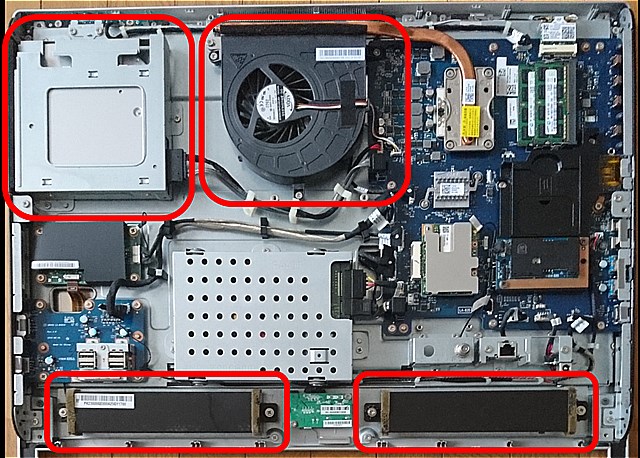


































コメント